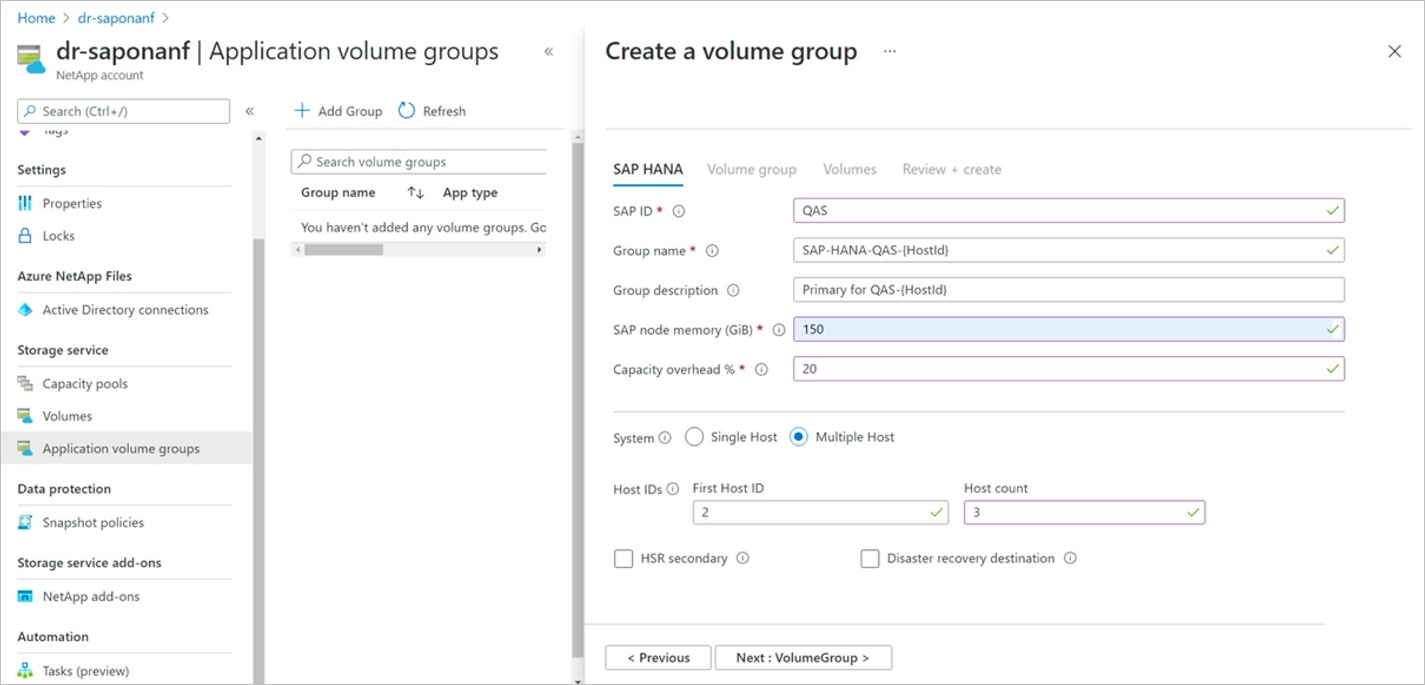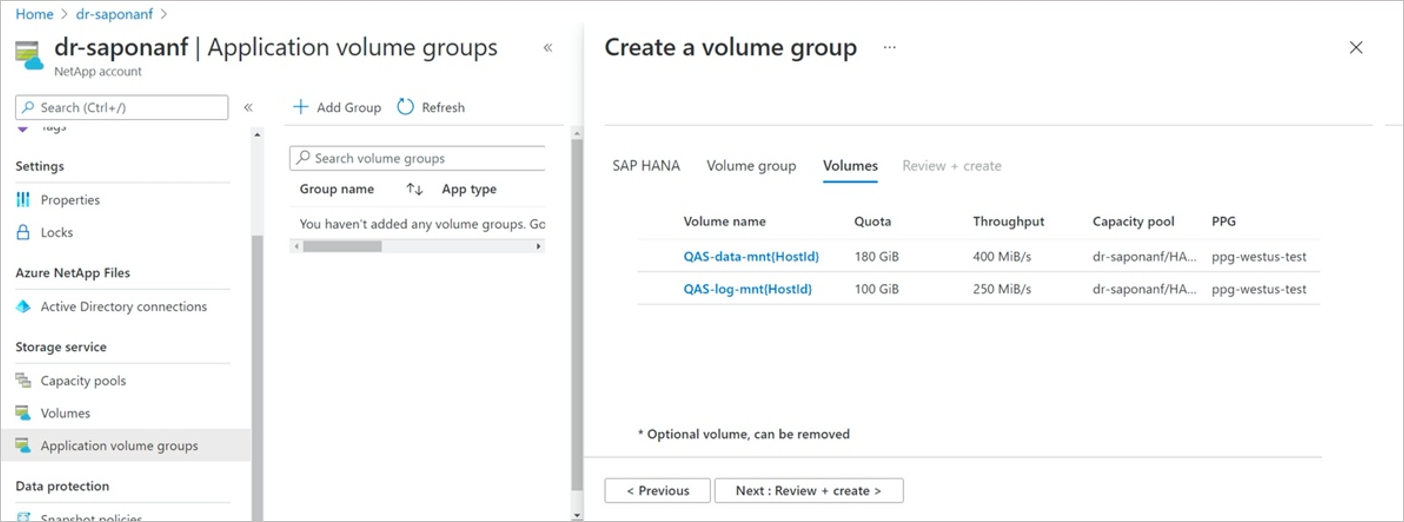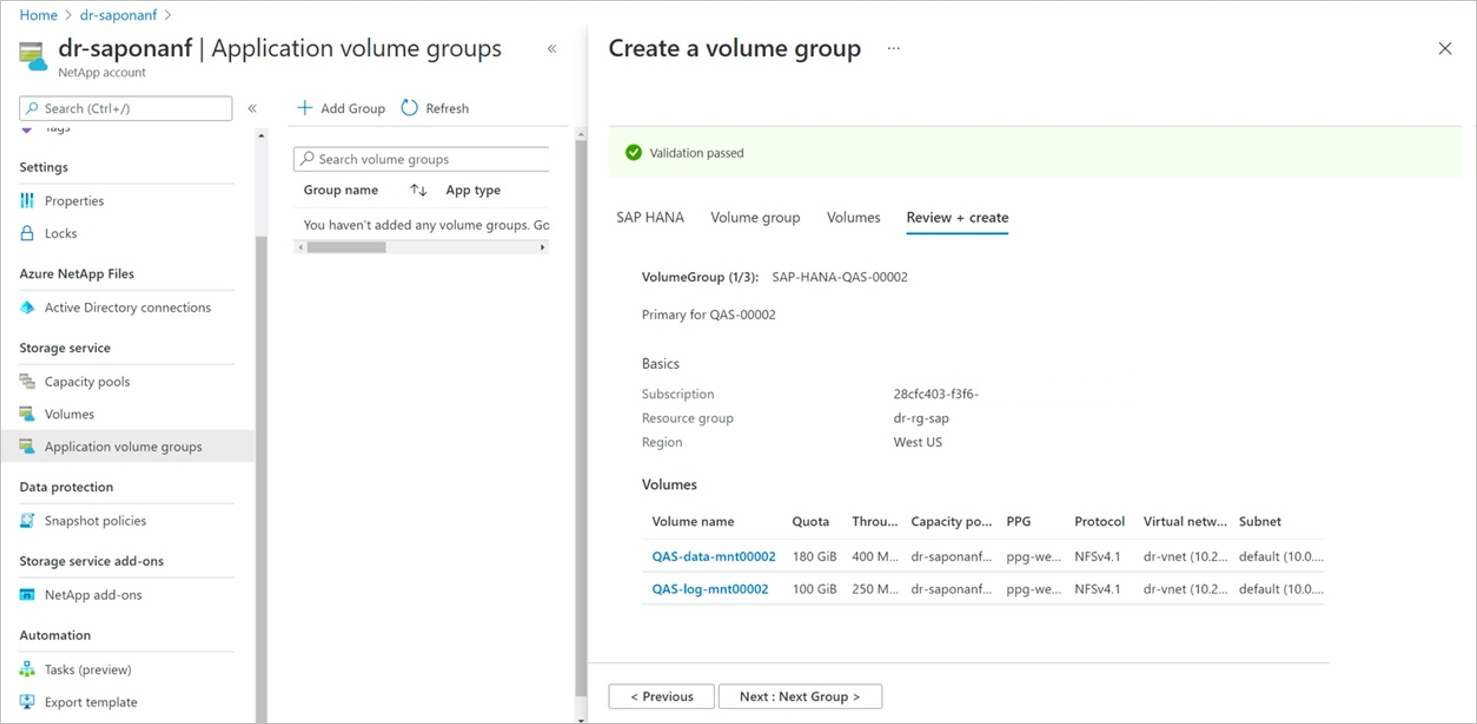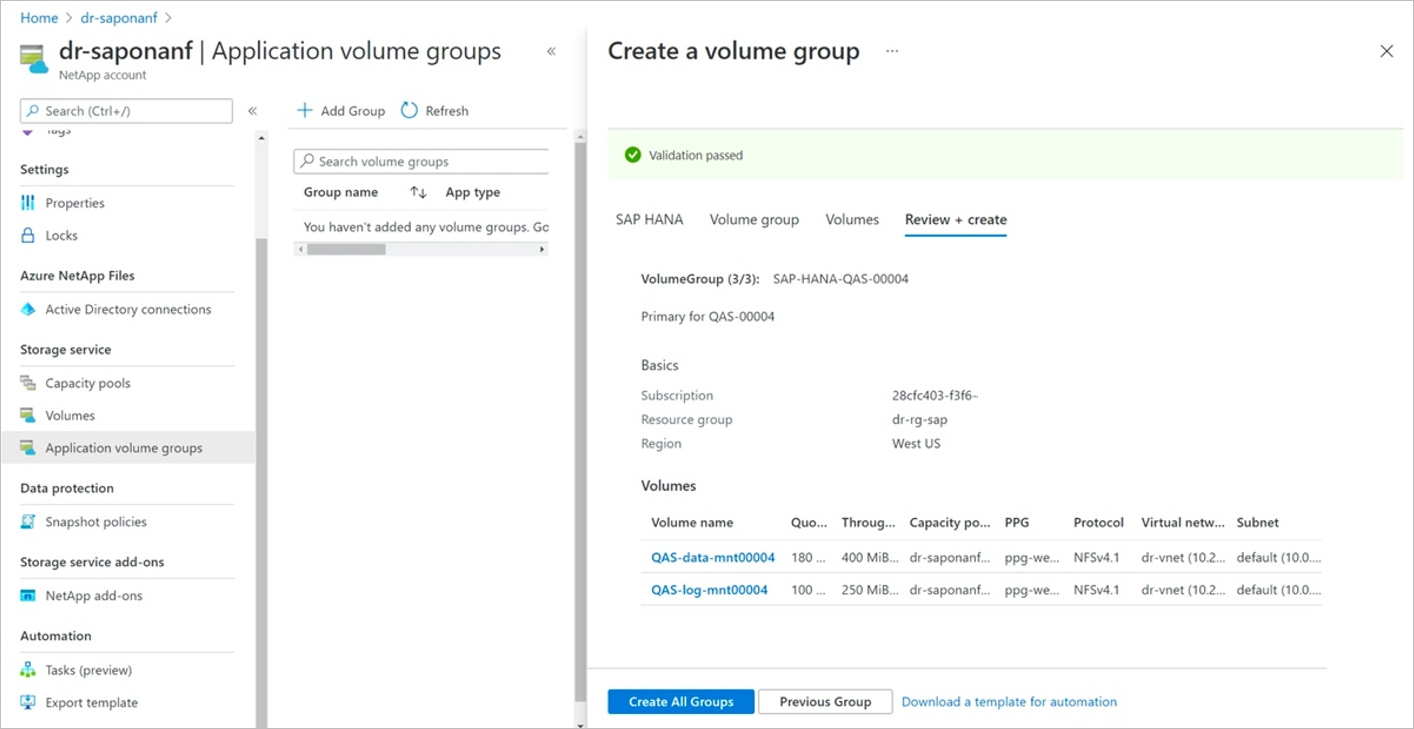Dodawanie hostów do systemu SAP HANA z wieloma hostami przy użyciu grupy woluminów aplikacji dla platformy SAP HANA
Tworzenie bazy danych SAP HANA z wieloma hostami zawsze rozpoczyna się od utworzenia grupy woluminów dla pierwszego hosta. Aby rozpocząć, musisz utworzyć pierwszego hosta w konfiguracji wielu hostów sap HANA (zobacz Wdrażanie pierwszego hosta SAP HANA). Następnie możesz dodać dodatkowe hosty HANA, wykonując kroki opisane w tym artykule.
Ważne
Firma SAP zaleca rozmiar udostępnionego woluminu HANA do 1 x pamięci RAM hosta HANA dla każdego czterech hostów SAP HANA z wieloma hostami bazy danych SAP HANA. Może być konieczne dostosowanie rozmiaru udostępnionego woluminu utworzonego za pomocą początkowego hosta, aby dostosować się do wymaganej pojemności.
Kroki
Na koncie usługi NetApp wybierz pozycję Grupy woluminów aplikacji, a następnie wybierz pozycję +Dodaj grupę. W obszarze Typ wdrożenia wybierz pozycję SAP HANA , a następnie pozycję Dalej.
Na karcie SAP HANA na potrzeby dodawania grupy woluminów określ następujące informacje:
- IDENTYFIKATOR SAP (SID):
Trzy alfanumeryczne-znakowe identyfikator systemu SAP HANA. - Nazwa grupy:
Nazwa grupy woluminów. W przypadku platformy SAP HANA z wieloma hostami każdy host tworzy własną grupę.
Na poniższym przykładowym zrzucie ekranu nazwaSAP-HANA-SH9-{HostId}grupy jest nazwą ogólną. Odpowiadający mu identyfikator hosta liczbowego dla każdego dodanego hosta zastępuje{HostId}wartość . Ponadto identyfikator hosta liczbowego dla opisu grupy woluminów{HostId}zastępuje wartość . Jeśli{HostId}nie zostanie określony, zostanie on dołączony na końcu zarówno dla nazwy grupy, jak i opisu. - Pamięć węzła SAP:
Ta wartość definiuje rozmiar bazy danych SAP HANA na hoście i służy do obliczania wymaganego rozmiaru woluminu i przepływności. - Obciążenie pojemnością (%):
W przypadku używania migawek do ochrony danych należy zaplanować dodatkową pojemność. To pole dodaje rozmiar (%) dla woluminu danych.
Tę wartość można oszacować przy użyciu polecenia"change rate per day" X "number of days retention". - Wiele hostów:
Wybierz tę opcję, aby dodać więcej hostów do platformy HANA z wieloma hostami. - Pierwszy identyfikator hosta:
Określ liczbę pierwszego hosta, który chcesz dodać. Ta wartość jest zazwyczaj "2", jeśli dodajesz hosty po raz pierwszy. - Liczba hostów:
Określ liczbę hostów, które chcesz dodać do konfiguracji wielu hostów.
Wybierz pozycję Dalej: grupa woluminów.
- IDENTYFIKATOR SAP (SID):
Na karcie Grupa woluminów podaj identyczne dane wejściowe, jak podczas tworzenia pierwszego hosta HANA.
Wybierz pozycję Dalej i przejdź do sekcji Protokół i tagi , podając te same dane wejściowe co pierwszy host HANA. (Zobacz Krok 4–6 w Wdróż pierwszego hosta SAP HANA).
Ważne
Opcje tej procedury różnią się w przypadku zarejestrowania grupy woluminów aplikacji dla wersji zapoznawczej rozszerzenia SAP HANA 1. Wybierz odpowiednią kartę dla konfiguracji. Aby skorzystać z tej funkcji, musisz zarejestrować się w celu uzyskania rozszerzenia 1.
Wybierz pozycję Dalej: woluminy po osiągnięciu końca sekcji.
W przypadku dodanych hostów tworzone są tylko dane i woluminy dziennika. Strona Woluminy wyświetla dwa woluminy w formularzu ogólnym przy użyciu symbolu
{HostId}zastępczego. Ten proces upraszcza przepływ pracy, ponieważ zmiany są wprowadzane tylko raz dla woluminów danych i dzienników dla wszystkich tworzonych hostów.Uwaga
Platforma SAP HANA umożliwia dodawanie różnych typów woluminów obliczeniowych do konfiguracji wielu hostów. Jeśli używasz tej konfiguracji, należy jednocześnie dodać tylko jednego hosta dla tego samego typu obliczeniowego.
Wybierz opcję Dalej: przejrzyj + utwórz.
Na karcie
{HostId}Przeglądanie + tworzenie symbol zastępczy jest zastępowany poszczególnymi liczbami dla każdej z grup woluminów, które zostaną utworzone.Możesz wybrać pozycję Dalej grupę , aby nawigować po wszystkich tworzonych grupach woluminów (po jednym dla każdego hosta). Możesz również wybrać określony wolumin, aby wyświetlić jego szczegóły.
Po przejściu do grup woluminów wybierz pozycję Utwórz wszystkie grupy , aby utworzyć wszystkie woluminy dla dodanych hostów HANA.
Na stronie Tworzenie grupy woluminów są wyświetlane dodane grupy woluminów ze stanem "Tworzenie".
Następne kroki
- Omówienie grupy woluminów aplikacji usługi Azure NetApp Files dla platformy SAP HANA
- Wymagania i zagadnienia dotyczące grupy woluminów aplikacji dla platformy SAP HANA
- Wdrażanie pierwszego hosta SAP HANA przy użyciu grupy woluminów aplikacji dla platformy SAP HANA
- Dodawanie woluminów dla systemu SAP HANA jako pomocniczej bazy danych w module HSR
- Dodawanie woluminów dla systemu SAP HANA jako systemu odzyskiwania po awarii przy użyciu replikacji między regionami
- Zarządzanie woluminami w grupie woluminów aplikacji
- Usuwanie grupy woluminów aplikacji
- Często zadawane pytania dotyczące grupy woluminów aplikacji
- Rozwiązywanie problemów z błędami grupy woluminów aplikacji
Opinia
Dostępne już wkrótce: W 2024 r. będziemy stopniowo wycofywać zgłoszenia z serwisu GitHub jako mechanizm przesyłania opinii na temat zawartości i zastępować go nowym systemem opinii. Aby uzyskać więcej informacji, sprawdź: https://aka.ms/ContentUserFeedback.
Prześlij i wyświetl opinię dla